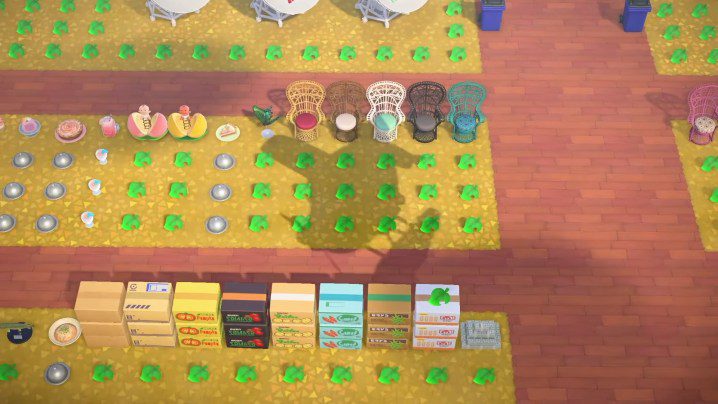Microsoft Excel’de hücreler nasıl birleştirilir ve ayrılır
Resim telif hakkı sahibinin izniyle kullanılmıştır Microsoft Excel kullanıyorsanız, bunun tam özellikli bir elektronik tablolama ve veri analizi aracı olarak işlev görebilen güçlü bir uygulama olduğunu fark edeceksiniz. Excel bazı güçlü veri işleme görevlerini tam olarak yerine getirebilse de, bazen hücreleri birleştirme ve ayırma gibi basit bir şey yapmanız gerekir. Bu, esasen bir değerini birden […]

Resim telif hakkı sahibinin izniyle kullanılmıştır
Microsoft Excel kullanıyorsanız, bunun tam özellikli bir elektronik tablolama ve veri analizi aracı olarak işlev görebilen güçlü bir uygulama olduğunu fark edeceksiniz.
Excel bazı güçlü veri işleme görevlerini tam olarak yerine getirebilse de, bazen hücreleri birleştirme ve ayırma gibi basit bir şey yapmanız gerekir. Bu, esasen bir değerini birden fazla hücreye veya iki hücreyi tek bir hücreye yerleştirmek anlamına gelir. Bu nasıl yapılır’da tam olarak bunu ele alacağız.
Hücreleri birleştirmek için Birleştir ve Ortala komutunu kullanma
Tek bir hücreyi birden fazla hücreye birleştirmenin en kolay yolu, Birleştir ve Ortala Ana menüden komut. Bu komut, soldan sağa dillerde en soldaki hücredeki değeri veya sağdan sola dillerde en sağdaki hücredeki değeri alır ve seçilen hücre sayısına yerleştirir. Özellikle, bir sütun başlığının birden fazla sütunu kapsamasını istediğinizde, örneğin “Ç1 Satışları” başlığının tüm ilk çeyrek aylarına atıfta bulunmasını istediğimiz örnek elektronik tabloda olduğu gibi, bu özellikle yararlıdır.
(Bu veriler daha sonra şu amaçlarla kullanılabilir: (Excel’de bir grafik oluşturun.)
Adım 1: Birleştirmek istediğiniz hücreleri seçin ve üzerine tıklayın Birleştir ve Ortala emretmek.
Mark Coppock/Dijital Trendler 
Adım 2: Eğer sadece üzerine tıklarsanız Birleştir ve Ortala düğmesine basın, ardından “Q1 Satışları” üç hücreye yayılacak ve ortalanacaktır. Sağdaki hücrelerdeki tüm verilerin üzerine yazılacağını unutmayın.
Mark Coppock/Dijital Trendler 
Adım 3: Ayrıca seçebilirsiniz Birleştirme ve hücreler birleştirilecek ancak içerik sola taşınacak. Hücreleri Birleştir fonksiyonu çoğu durumda aynı işi yapacaktır.
Mark Coppock/Dijital Trendler 
Microsoft Excel’de hücreleri ayırmak için Hücreleri Birleştir komutunu kullanma
Birleştirdiğiniz hücreleri ayırmak oldukça kolaydır. Hücreleri Birleştir emretmek.
Birleştirmeyi kaldırmak istediğiniz hücreleri seçin ve Hücreleri Birleştir Açılır menüden.
Mark Coppock/Dijital Trendler 
Microsoft Excel’de hücreleri birleştirmek için Birleştir işlevini kullanma
Bazen iki sütunu alıp birleştirmek ve her iki sütundaki bilgileri tutmak isteriz. Örnek elektronik tablomuzda, adı ve soyadını alıp tam adı içeren bir hücrede birleştirmek istiyoruz.
Bu, şu şekilde kolayca yapılabilir: Birleştir işlev. Tam adın doldurulmasını istediğimiz hücrede formülü oluşturuyoruz. Formül “=CONCATENATE(A2,” “,B2) biçimindedir; burada A2 ikinci satırdaki en soldaki hücreye, B2 ikinci satırdaki en sağdaki hücreye ve ortadaki bölüm verilerin bir boşlukla ayrılmasını istediğimizi gösterir. Elbette, hücre referansları tablonuzda aşağı doğru hareket ettikçe değişecektir. Burada istediğimiz herhangi bir sembolü kullanabiliriz. Verilerin birleştirileceği sütundaki herhangi bir verinin üzerine yazılacağını unutmayın.
Mark Coppock/Dijital Trendler 
Bu adımları kullanarak elektronik tablonuzun düzenini kolayca birleştirebilir, ayırabilir ve genel olarak düzenleyebilirsiniz. Düzenli kullanımda keşfedeceğiniz gibi, basit bir tablonun ötesinde olanaklara sahiptir.
Değiştirilmesini istemediğiniz önemli verileri mi kaydediyorsunuz? Öğrenin Microsoft Excel’de hücreler nasıl kilitlenir ve verileriniz nasıl korunur.